
如何將 Apple Music 轉換為 WAV
作者:莎拉康納 2020 年 12 月 6 日更新
- 概括:
-
如果您想使用 Windows Media Player 或其他 Windows Media Player 收聽 Apple Music 歌曲,您應該怎麼做?本教程將指導您從 Apple Music 中刪除 DRM,並將 Apple Music M4P 音頻轉換為無損 WAV,以便隨時隨地收聽。
什麼是 WAV,是否可以 將 Apple Music 轉換為 WAV?
波形音頻文件格式(簡稱WAV格式)使用標準的數字音頻文件格式來存儲波形數據。 MP3 提供接近 CD 質量的音頻,但 WAV 更好,它是一種無損、未壓縮、廣播 CD 質量的音樂文件,用於 Microsoft Windows 系統上的原始和通常未壓縮的音頻。如果您需要使用 Flash 處理網絡動畫循環,WAV 文件是正確的選擇。由於其超高的音質,WAV文件佔用大量內存。
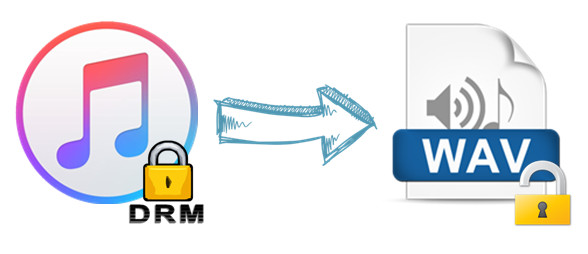
如果您追求高品質音樂,WAV 格式是首選。通常,WAV 文件可以使用 Windows Media Player、VLC、iTunes、QuickTime、Microsoft Groove Music、Winamp、Clementine、XMMS 以及其他一些流行的媒體播放器應用程序打開。 Apple Music 是一種基於訂閱的流媒體音樂服務,您可以使用訂閱帳戶在線播放音樂以進行離線播放。但是,所有下載的 Apple Music 歌曲都以特定的 .m4p 格式擴展,這些音頻無法在未登錄 Apple ID 的設備上播放。因此您無法在 Windows Media Player、VLC 和其他音樂 上欣賞 Apple Music 歌曲球員。如果您想使用 Windows Media Player 或其他 Windows Media Player 收聽 Apple Music M4P 歌曲,則必須先將 Apple Music 轉換為 WAV。在本教程中,我們將分享一個非常好的 Apple Music 轉 WAV 轉換器,以幫助您 將 Apple Music 曲目轉換為無損 WAV。
更新後的 Apple Music Converter添加了新的輸出格式 WAV。這個智能程序旨在幫助用戶從 Apple Music 中去除 DRM,並將 Apple Music 歌曲轉換為不受保護的 WAV,以及 MP3、M4A、AAC、AC3、AIFF、AU、FLAC、M4R 和 MKA。轉換器在輸出文件中保留原始 ID 標籤和原始音頻質量。對於想要在 Apple 設備以外的高清播放器上欣賞 Apple Music 的人來說,這是福音。以下是將 Apple 音樂轉換為 WAV 的簡單指南。
如果您考慮將 Apple Music 轉換為其他格式,例如 MP3、M4A、AAC、FLAC、AIFF、AU、AC3, TunesBank Apple Music 轉換器是完美的解決方案。該軟件自發布以來一直受到用戶的高度關注,因為它不僅在 Windows 上運行速度為 10 倍,在 Mac 電腦上的速度也高達 5 倍。 TunesBank 可以以無損質量轉換 Apple Music 歌曲並保留所有 ID3 標籤。更重要的是,它還允許您繼續將歌曲添加到正在進行的轉換任務中。在它的幫助下,Apple Music 用戶幾乎可以在所有設備上收聽 Apple Music 曲目、專輯和播放列表。

Apple Music Converter 的主要特點:
- 將 Apple Music 轉換為無損 WAV;
- 將 Apple Music 文件轉換為其他格式,如 MP3、AAC、FLAC、M4A、M4B 等
- 支持轉換 Apple Music、iTunes M4P Music、iTunes & Audible Audiobooks;
- 使用 ID3 標籤將 Apple Music 錄製為 WAV,並保留原始質量;
- 從 Apple Music 歌曲中擺脫 DRM;
- 速度提升高達 16 倍並支持批量轉換;
- 永久保留 Apple Music 下載的歌曲;
- 使 Apple Music 可在非 Apple 設備上播放;
- 完美兼容 Windows 10、macOS 10.15 Catalina 和最新的 iTunes。
教程:如何將 Apple Music 轉換為 WAV
步驟 1 啟動 Apple Music Converter
在您的計算機上下載並安裝 Apple Music Converter。然後啟動 Apple Music Converter,macOS 10.15 上的 iTunes 或音樂應用程序也會自動啟動。所有音樂庫,包括您創建的播放列表和 Apple Music 播放列表,都將顯示在左側面板中。

第 2 步 選擇 Apple Music 歌曲
單擊左側面板中的播放列表,右側將顯示播放列表中的所有歌曲。找到您要轉換的 Apple Music 歌曲並勾選每首歌曲前面的複選框,或者您可以選中頂部的複選框以選擇整個播放列表。

步驟 3 選擇輸出格式
在底部面板中,您可以看到配置文件列表。 Apple Music Converter 提供十種最流行的音頻輸出格式,包括 WAV、MP3 M4A、AC3、AAC、AIFF、AU、FLAC、M4R、MKA。如果您不想降低音頻質量,建議您選擇 320kbps MP3 或 256kbps M4A 作為輸出格式。

有一些有用的選項可能對您有用。單擊選項按鈕打開首選項對話框。在這裡,您可以將轉換速度從 1X 更改為 16X、界面語言等。
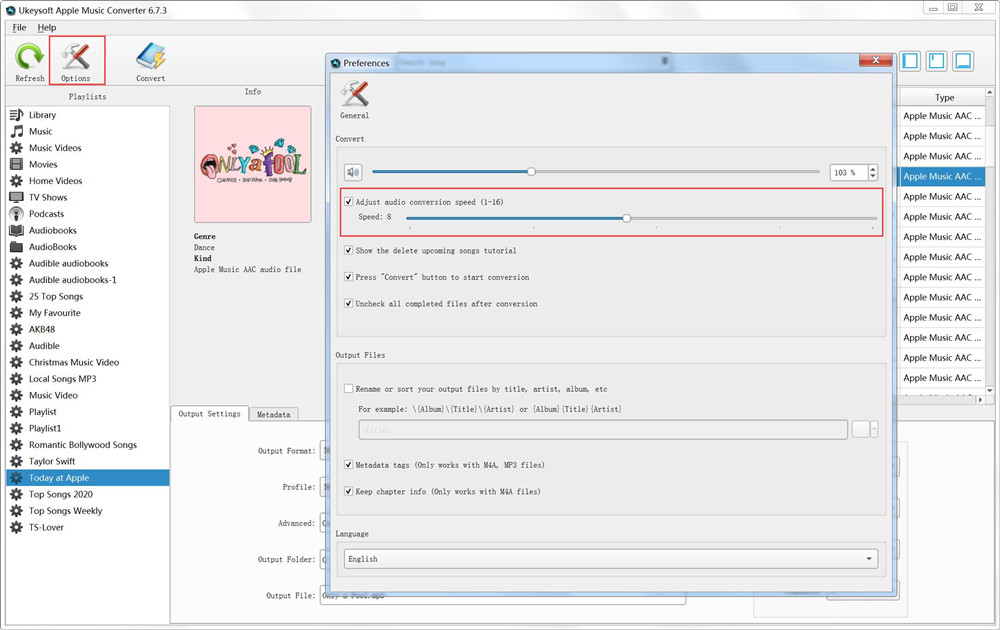
第 4 步 將 Apple Music 轉換為 MP3
只需單擊“轉換”按鈕即可開始將 Apple Music 轉換為 MP3。

歌曲轉換完成後,將出現“打開輸出文件”按鈕,您可以單擊它以找到轉換後的 Apple Music 歌曲。
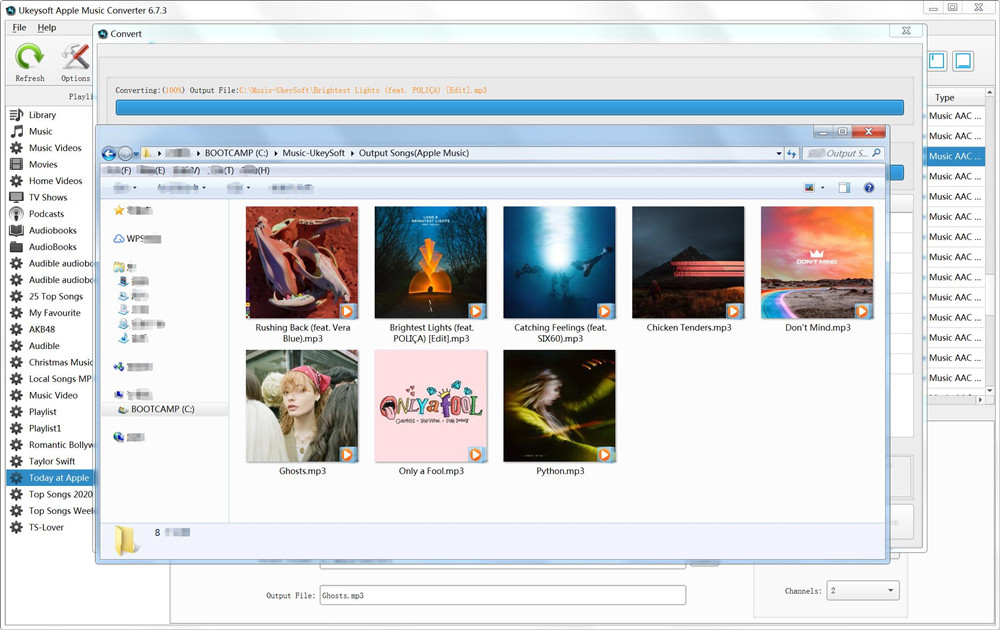
現在,您還可以在 Windows Media Player、VLC Media Player、iTunes、QuickTime、Microsoft Groove Music 和其他流行的媒體播放器上播放 .wav 格式的 Apple Music 歌曲。
外部提示:使用 iTunes 將歌曲轉換為 MP3、WAV、AAC、FLAC 或 AIFF
iTunes 的內置編碼器也是一個不錯的轉換助手。但是當您使用 iTunes 將受保護的 Apple Music 歌曲轉換為 MP3 時,您會發現 iTunes 無法將 Apple Music M4P 文件轉換為 MP3/WAV/AAC 等格式。因此,您仍然需要尋求獨家 Apple Music Converter 的幫助。 iTunes .m4a 文件怎麼樣?這是有關如何使用 iTunes 將 iTunes 歌曲轉換為 MP3、WAV、AAC、FLAC 或 AIFF 的分步指南。
步驟 1. 啟動 iTunes 並在菜單欄中選擇“編輯”>“首選項”。
步驟 2. 單擊“常規”選項卡,然後單擊“導入設置...”。
步驟 3。 從“導入使用”彈出菜單中,選擇要將歌曲轉換為的編碼格式,例如 MP3、AAC、FLAC、AIFF、WAV。單擊“確定”。
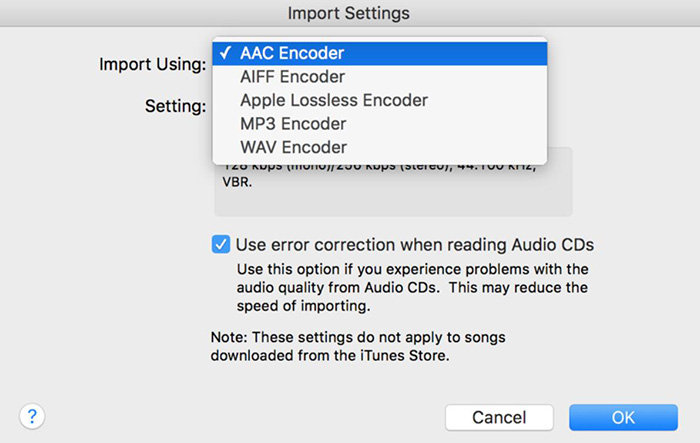
第 4 步。在您要轉換的庫中選擇一首或多首歌曲。
步驟 5. 最後,選擇“文件”>“創建新版本”>“創建[格式]版本”。
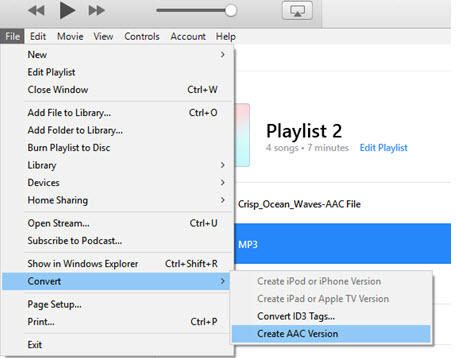
iTunes 將轉換您的文件,完成後您可以在資料庫中搜索它們。
相關文章
註釋

- 永遠保存下載的 Apple Music
- 蘋果音樂 DRM 刪除
- 將 Apple Music 歌曲轉換為 MP3
- 將 iTunes M4P 轉換為 MP3
- 無需訂閱即可播放 Apple Music
- iTunes 音樂 DRM 刪除
- 在任何設備上播放 Apple Music
- 永遠保留 Apple Music
- 在 iPod nano/shuffle 上播放 Apple Music
- 在 MP3 播放器上播放 Apple Music
- iPod 無法同步 Apple Music
- 在三星上播放 Apple Music
- 將 Apple Music 轉移到 iPhone
- 將 Apple Music 同步到 Android
- 將 Apple Music 歌曲刻錄到 CD
- 將 Apple Music Song 設置為鈴聲


還沒有評論。說些什麼...